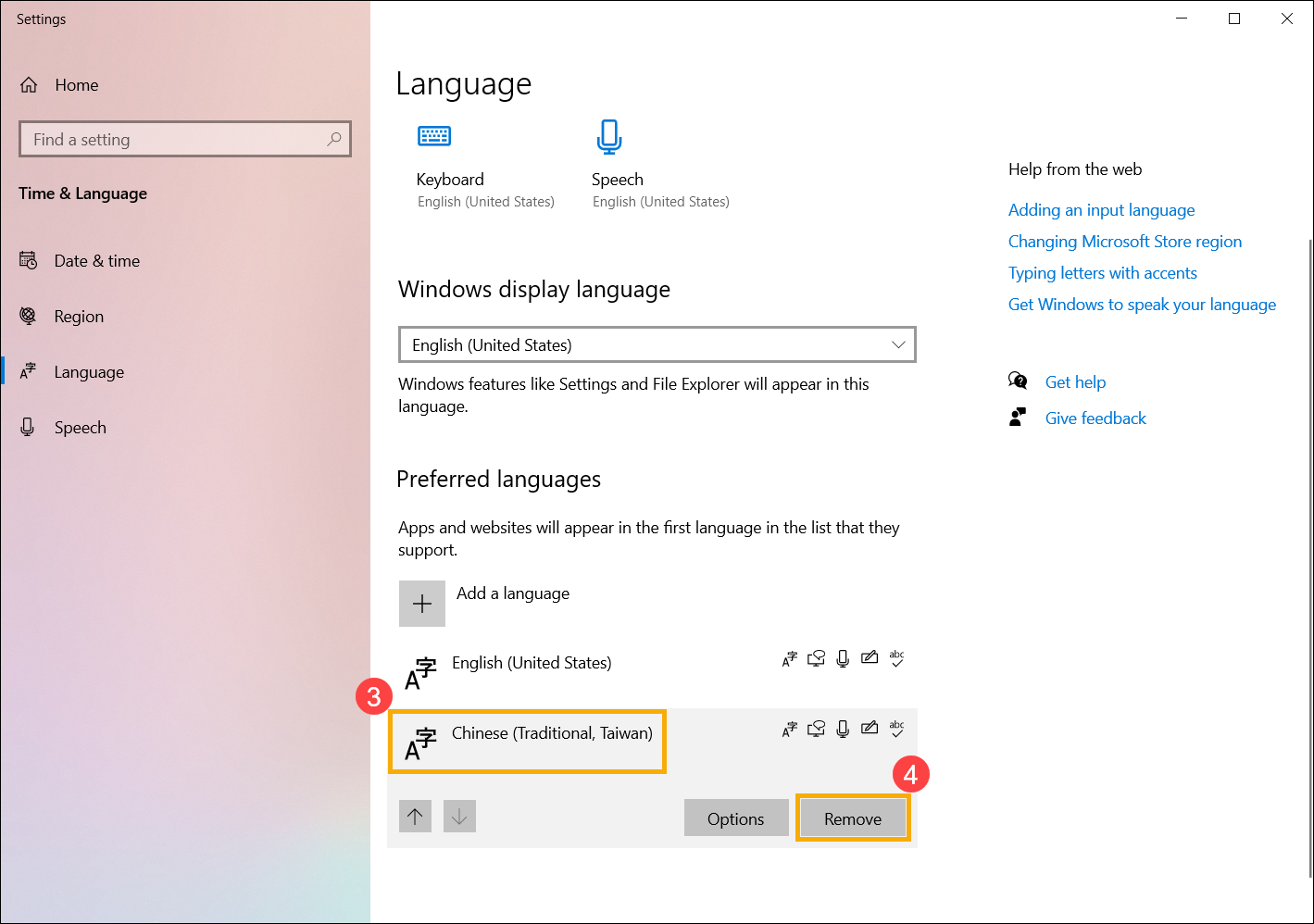[Windows 10/11] Schimbați limba sistemului
Vă rugăm să mergeți la instrucțiunile corespunzătoare bazate pe sistemul de operare Windows actual de pe computerul dvs.:
Instalați pachetul lingvistic
Când instalați un nou pachet lingvistic, Windows trebuie să se conecteze la internet pentru a-l descărca. Asigurați-vă că laptopul dvs. se află într-un mediu de rețea disponibil.
- Tastați și căutați [Setări de limbă] în bara de căutare Windows①, apoi faceți clic pe [Deschidere]②.

- În limbile preferate, faceți clic pe [Adăugați o limbă]③.

- Alegeți o limbă pe care doriți să o instalați din listă④, apoi selectați [Următorul]⑤. Următoarele iau ca referință chineza (tradițională, Taiwan).

- Puteți selecta caracteristicile de limbă pe care doriți să le instalați⑥, apoi selectați [Instalare]⑦. Windows va începe să descarce și să instaleze pachetul lingvistic și funcțiile aferente.

- Dacă ați selectat Setați ca limbă de afișare Windows la pasul anterior, veți primi următoarea notificare după finalizarea instalării pachetului de limbi. Puteți selecta [Deconectare]⑧, iar computerul se va deconecta pentru a aplica limba. Vă rugăm să vă asigurați că toate lucrările dvs. au fost salvate înainte de a vă deconecta.
Dacă nu selectați deconectare, Windows va schimba limba de afișare data viitoare când vă conectați

Schimbați limba de afișare
Dacă ați descărcat mai multe pachete de limbi, puteți schimba oricând limba de afișare.
- Tastați și căutați [Setări de limbă] în bara de căutare Windows①, apoi faceți clic pe [Deschidere]②.

- Selectați limba dorită din meniul derulant sub limba de afișare Windows③.

- După selectarea limbii de afișare Windows, veți primi următoarea notificare. Puteți selecta [Deconectare]④, iar computerul se va deconecta pentru a finaliza modificările limbii sistemului. Vă rugăm să vă asigurați că toate lucrările dvs. au fost salvate înainte de a vă deconecta.
Dacă nu selectați deconectare, Windows va schimba limba de afișare data viitoare când vă conectați.

Dezinstalați pachetul lingvistic
Instalarea mai multor pachete de limbi poate afecta spațiul de pe hard disk, astfel încât să puteți dezinstala pachetele de limbi pe care nu le veți mai folosi.
- Tastați și căutați [Setări de limbă] în bara de căutare Windows①, apoi faceți clic pe [Deschidere]②.

- Selectați pictograma
 [Mai multe]③ de lângă limba pe care doriți să o eliminați, apoi faceți clic pe [Eliminare]④. Pachetele de limbi și toate limbile corespunzătoare de la tastatură vor fi eliminate.
[Mai multe]③ de lângă limba pe care doriți să o eliminați, apoi faceți clic pe [Eliminare]④. Pachetele de limbi și toate limbile corespunzătoare de la tastatură vor fi eliminate.

Instalați pachetul lingvistic
La instalarea unui nou pachet lingvistic, Windows trebuie să se conecteze la internet pentru a-l descărca. Vă rugăm să vă asigurați că laptopul dvs. se află într-un mediu de rețea disponibil.
- Tastați și căutați [Setări limbă] în bara de căutare Windows①, apoi faceți clic pe [Deschidere] ②.
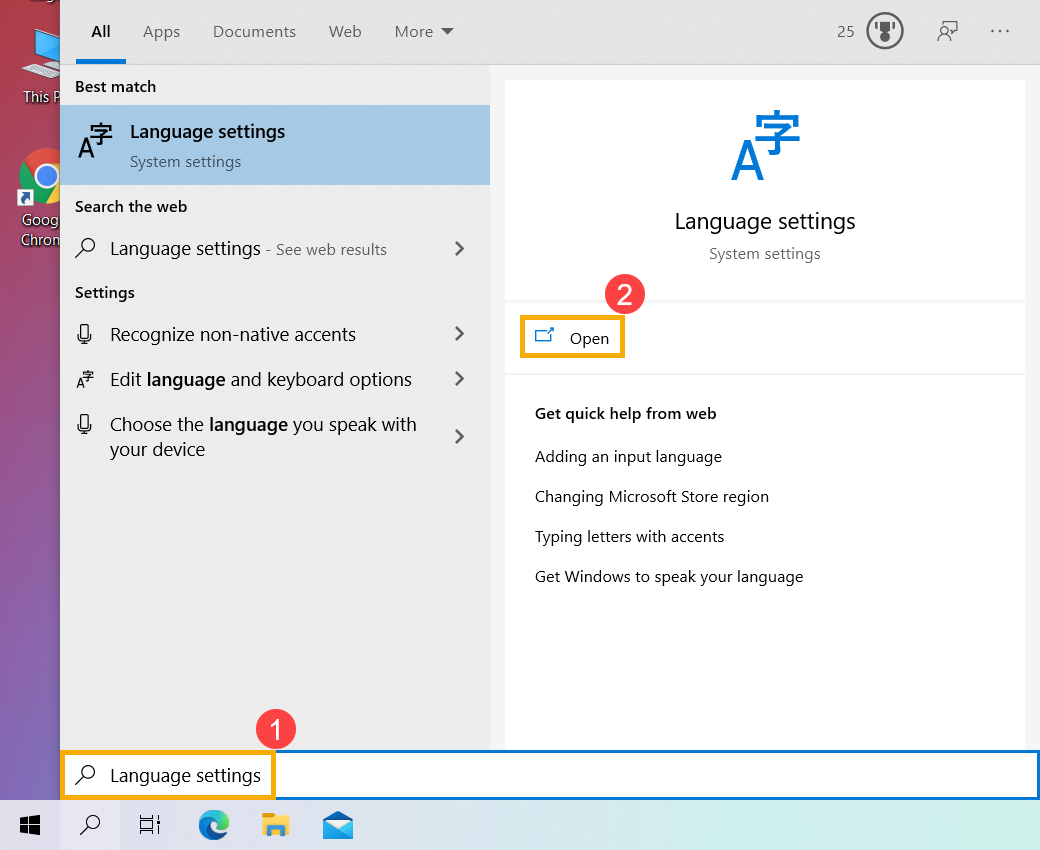
- În limbile preferate, faceți clic pe [Adăugați o limbă] ③.
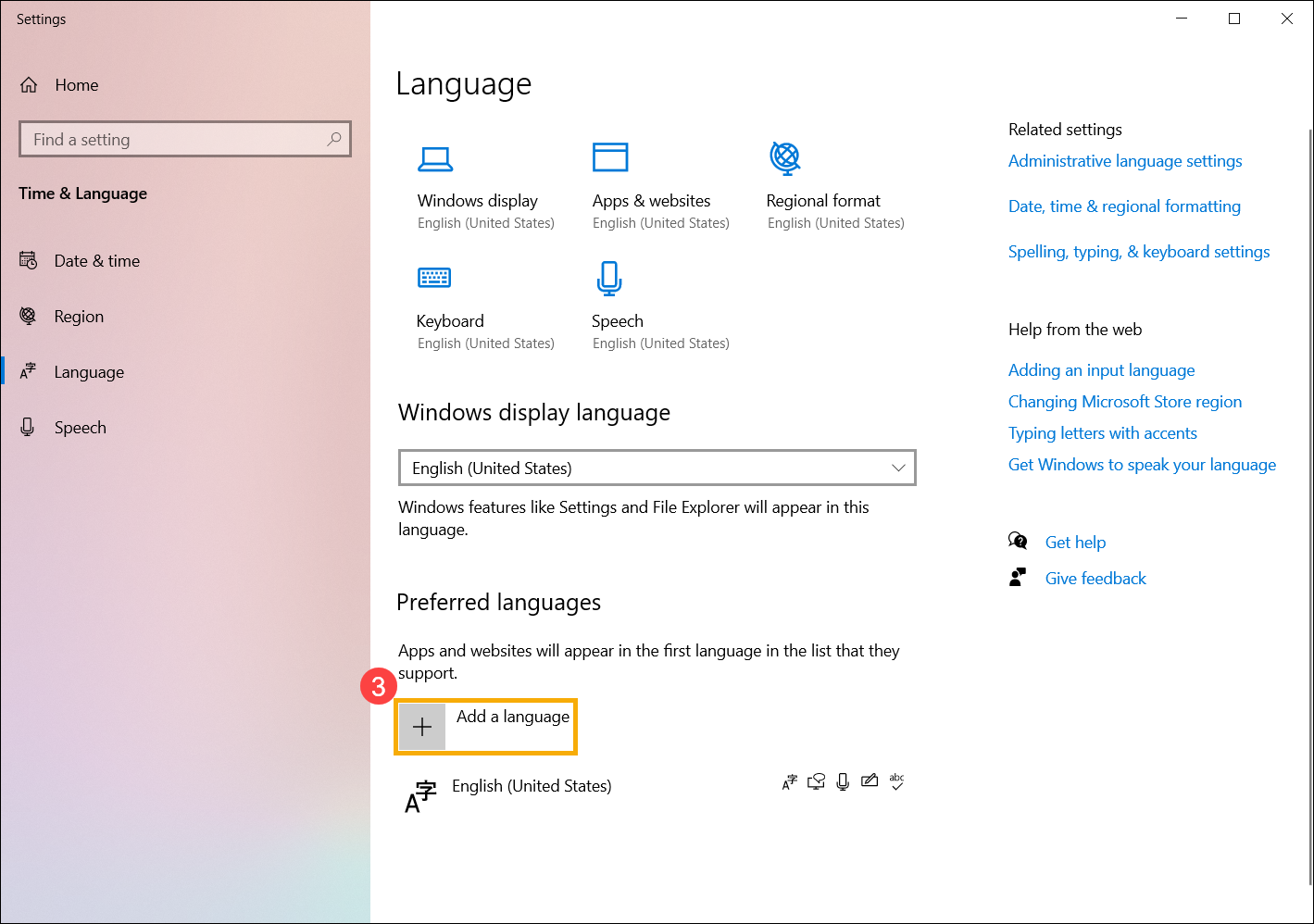
- Alegeți o listă pe care doriți să o instalați din listă④, apoi selectați [Următorul] ⑤. Următoarele consideră chineza (tradițională, Taiwan) ca referință.
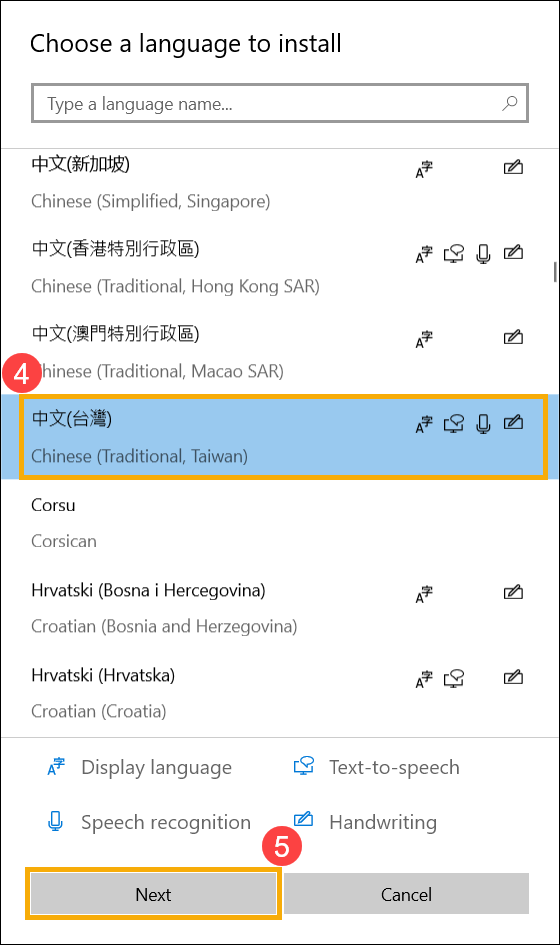
- Puteți selecta caracteristicile de limbă pe care doriți să le instalați⑥, apoi selectați [Instalare] ⑦. Windows va începe să descarce și să instaleze pachetul lingvistic și funcțiile conexe.
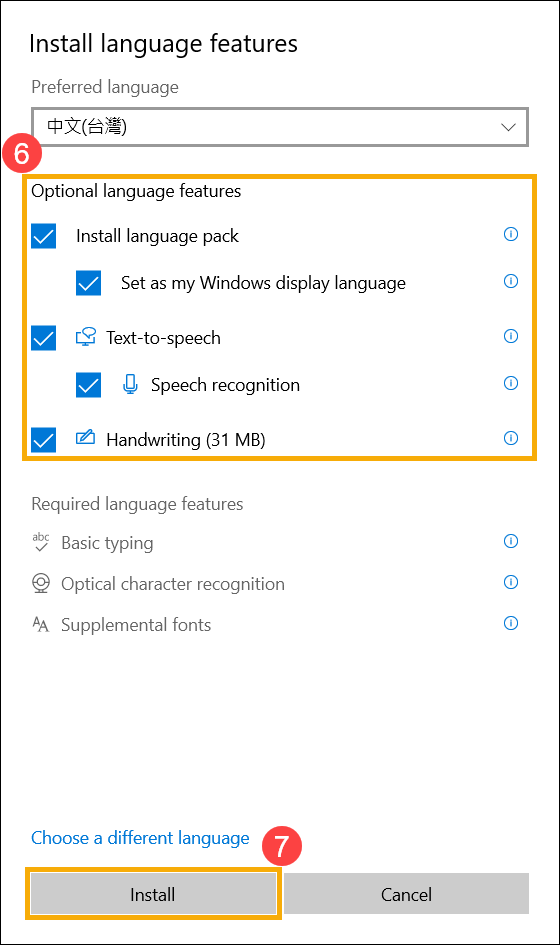
- Dacă ați selectat Setare ca limbă de afișare Windows în pasul anterior, veți primi următoarea notificare după finalizarea instalării pachetului lingvistic. Puteți selecta [Da, deconectați-vă acum] ⑧, iar computerul se va deconecta pentru a aplica limba. Vă rugăm să vă asigurați că toate lucrările dvs. au fost salvate înainte de a vă deconecta.
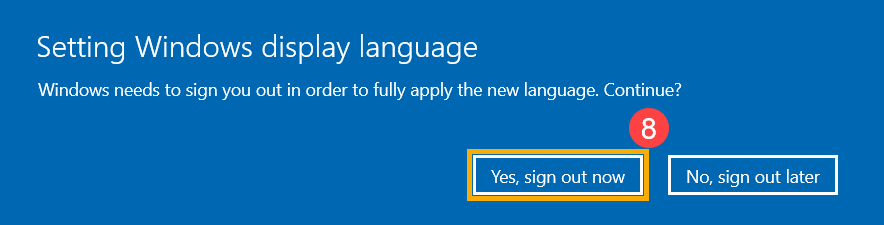
Dacă selectați să vă deconectați mai târziu, Windows va schimba limba de afișare data viitoare când vă conectați.
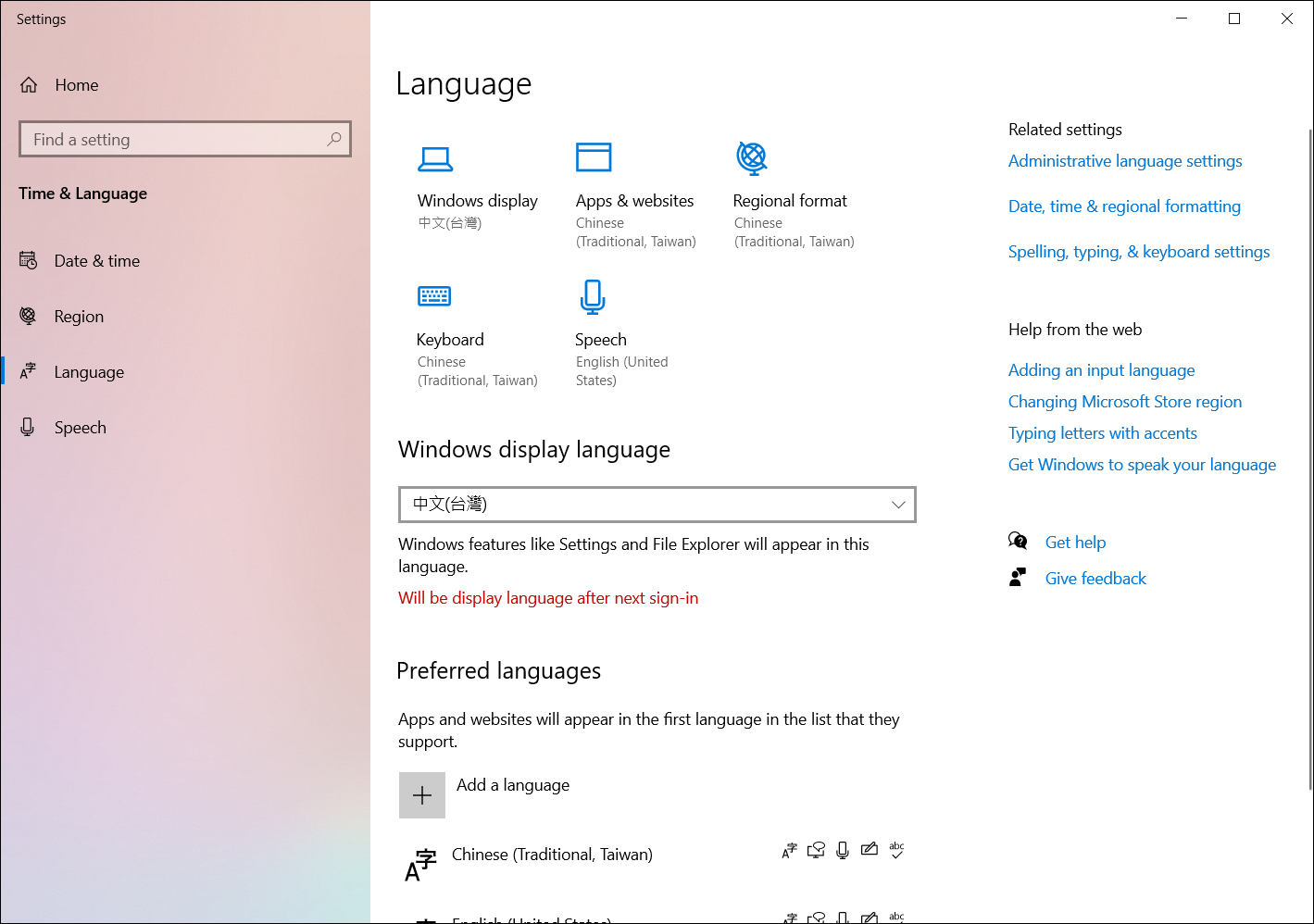
Schimbați limba de afișare
Dacă ați descărcat mai multe pachete lingvistice, puteți schimba limba de afișare oricând.
- Tastați și căutați [Setări limbă] în bara de căutare Windows①, apoi faceți clic pe [Deschidere] ②.
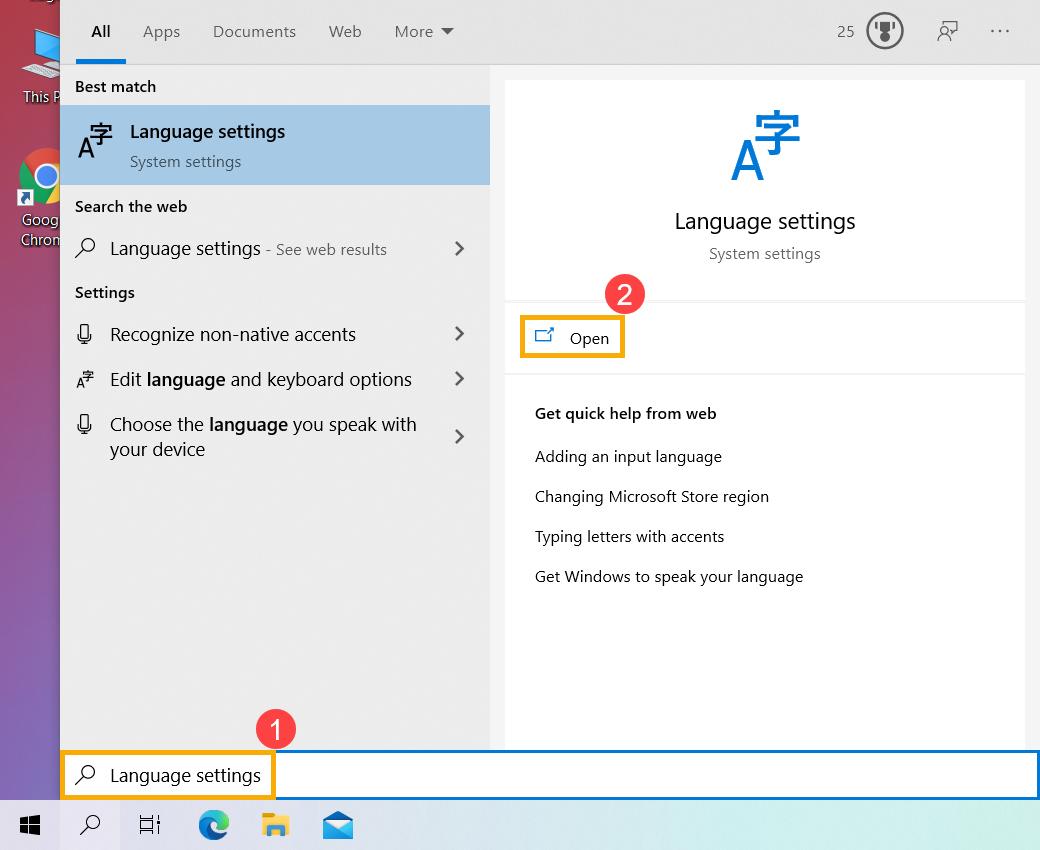
- Selectați limba dorită din meniul derulant din limba de afișare Windows③.
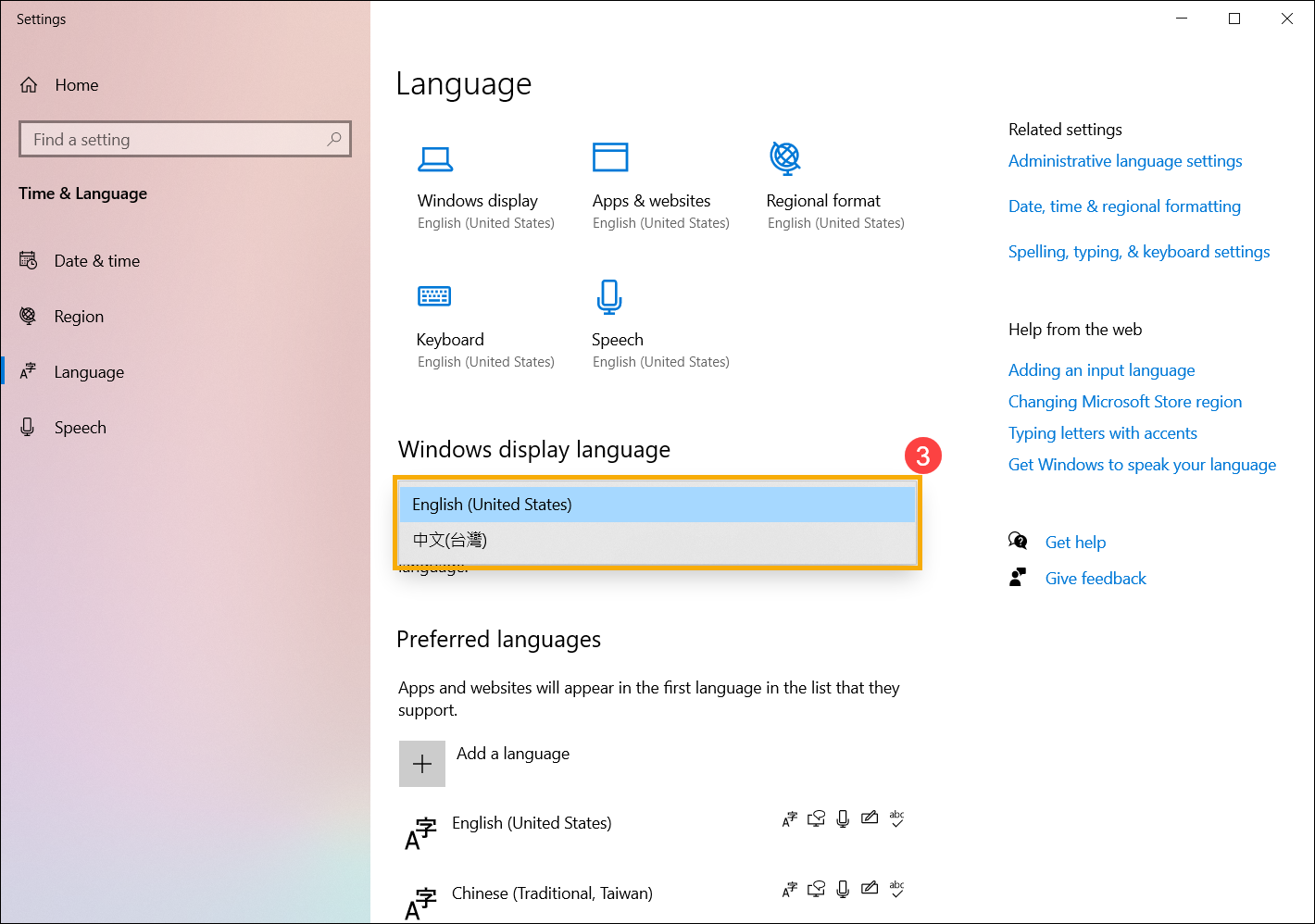
- Puteți selecta [Da, deconectați-vă acum] ④, iar computerul se va deconecta pentru a finaliza modificările de limbă ale sistemului. Vă rugăm să vă asigurați că toate lucrările dvs. au fost salvate înainte de a vă deconecta.
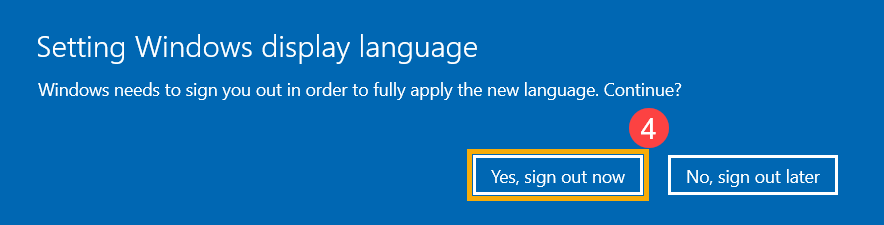
Dacă selectați deconectarea ulterioară, Windows va schimba limba de afișare data viitoare când vă conectați.
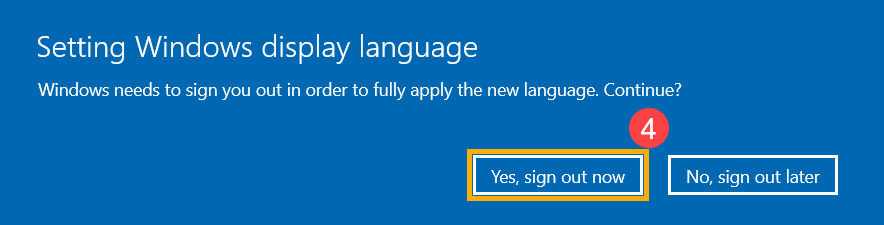
Dezinstalați pachetul lingvistic
Instalarea mai multor pachete lingvistice poate afecta spațiul de pe hard disk, astfel încât să puteți dezinstala pachetele lingvistice pe care nu le veți mai folosi.
- Tastați și căutați [Setări limbă] în bara de căutare Windows①, apoi faceți clic pe [Deschidere] ②.
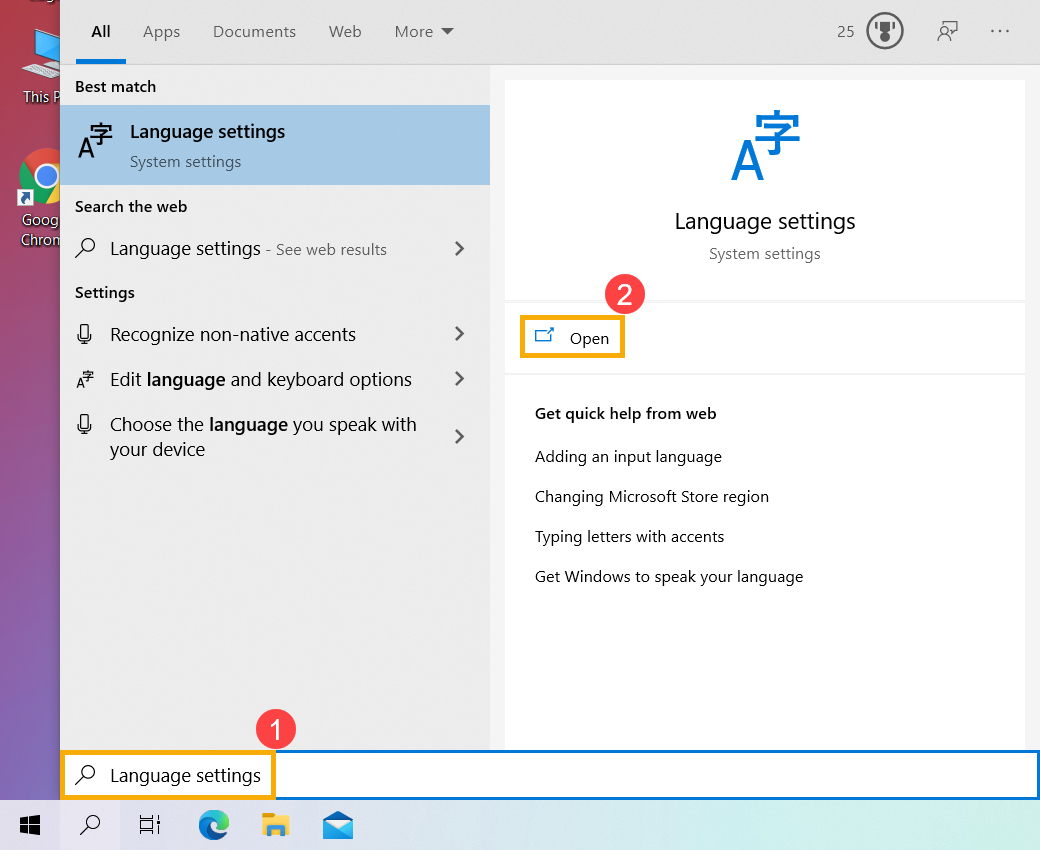
- Selectați limba pe care doriți să o eliminați③, apoi selectați [Eliminare] ④. Pachetele lingvistice și toate limbile de tastatură corespunzătoare vor fi eliminate.